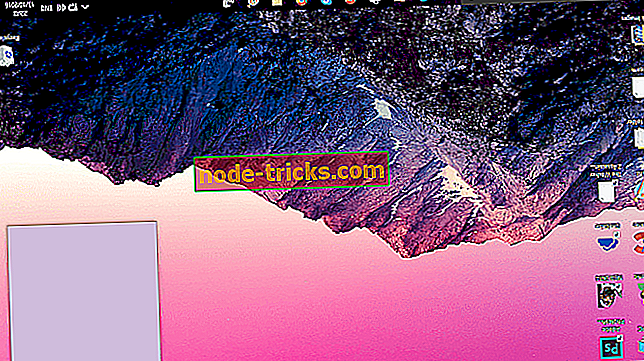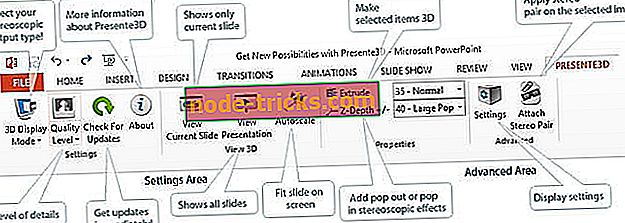Windows geri yükleme hatası 3194'ü Windows 10'da nasıl düzeltebilirim?
Bazı kullanıcılar, iOS aygıtlarını Windows iTunes aracılığıyla geri yüklemeye çalıştıklarında 3194 hata mesajının belirdiğini belirtti. Hata mesajı, “ iPhone 'iPhone' geri yüklenemedi. Bilinmeyen bir hata oluştu (3194). ”Böylece, kullanıcılar iPhone'larını veya iPad'lerini iTunes ile geri yükleyemezler.
İTunes, Apple'ın güncelleme sunucusuyla bağlantı kuramadığında hata 3194 ortaya çıkar. İOS'u varsayılan ayarlarına geri yüklemek için gerekli olan etkinleştirme sunucusudur. Bu, kullanıcıların Windows 10'da iPhone geri yükleme hatasını 3194 olarak düzeltmesini sağlar.
PC'de iPhone hatası 3194 düzeltmek için adımlar
1. iTunes'u Güncelleyin
Öncelikle, iTunes yazılımının en son sürüm olduğundan emin olun. Kullanıcılar bunu iTunes'u açarak, Yardım'ı tıklatarak ve Güncellemeleri Denetle seçeneğini seçerek yapabilir. Kullanıcıların iTunes İndir seçeneğini seçebilecekleri bir iTunes iletişim kutusu açılabilir.
Alternatif olarak, kullanıcılar iTunes'u kaldırabilir ve ardından iTunes'un MS Mağazası'na Getin sayfasını tıklayarak en son sürümü yeniden yükleyebilir. Kullanıcıların ayrıca Apple Software Update, Apple Mobile Device, Bonjour ve hem 32 hem de 64 bit Apple Uygulama Desteği'ni kaldırmaları gerekeceğini unutmayın.
Kullanıcılar bu yazılımı, Windows tuşu + R kısayol tuşuna basarak ve Çalıştır metin kutusuna 'appwiz.cpl' yazarak açabilecekleri Programlar ve Özellikler Denetim Masası uygulaması üzerinden kaldırır.

2. Hosts Dosyasını Düzenleyin
Hata 3194, genellikle cep telefonlarını hapseden kullanıcılar için ortaya çıkar. Bir iPhone'un kırılması, kullanıcılar iOS'u geri yüklemeyi denediğinde iTunes'un Apple'ın etkinleĢtirme sunucusuyla baĢlantısını değiĢtirir.
Bu nedenle, ana bilgisayar dosyasını düzenlemek genellikle 3194 hatasını düzeltebilir. Ana bilgisayar dosyasını düzenlemek için aşağıdaki yönergeleri izleyin.
- İlk önce, eğer o yazılım çalışıyorsa iTunes'u kapatın.
- Windows 10'un görev çubuğundaki Dosya Gezgini düğmesini tıklayın.
- Sonra bu yolu Dosya Gezgini'nde açın: C:> Windows> System32> drivers> vs.

- Hosts dosyasını sağ tıklatın ve Birlikte aç'ı seçin.

- Ana bilgisayarları Not Defteri ile açmak için seçin. Ana bilgisayarları doğrudan aşağıda gösterildiği gibi açmak için OK düğmesine basın.

- Metin dosyasının altında 74.208.105.171 gs.apple.com adresini görebilen kullanıcılar aşağıdaki anlık görüntüdeki gibi # 74.208.105.171 gs.apple.com sitesinin hemen önüne bir # girmelidir.

- Metin dosyasının altında 74.208.105.171 gs.apple.com satırı yoksa, dosyanın altına 74.208.105.171 gs.apple.com yazın.

- Dosya > Not Defteri'nde Kaydet'i tıklatın ve sonra metin düzenleyicisini kapatın.
- Hosts dosyasını düzenledikten sonra Windows'u yeniden başlatın.
3. Windows Defender Güvenlik Duvarını Kapatın
Hata 3194, iTunes'un Apple'ın güncelleme sunucusuyla bağlantısını engelleyen güvenlik duvarları nedeniyle olabilir. Bu nedenle, Windows Defender Güvenlik Duvarı'nı kapatmak, 3194 hatasını da çözebilir. U
sers WDF'yi aşağıdaki gibi kapatabilir:
- Cortana'yı Windows tuşu + Q kısayol tuşu ile açın.
- Arama kutusuna 'güvenlik duvarı' anahtar kelimesini girin.
- Kontrol Paneli uygulamasını doğrudan aşağıdaki ekrandan açmak için Windows Defender Güvenlik Duvarı'nı seçin.

- Aşağıda gösterilen seçenekleri açmak için Windows Defender Güvenlik Duvarı'nı açın veya kapatın .

- Burada hem Windows Defender Güvenlik Duvarı'nı kapat seçeneklerini seçin, hem de Tamam düğmesine basın.
- Kullanıcılar, Windows Defender Güvenlik Duvarı'nı aç ayarlarını seçerek iOS'u geri yükledikten sonra güvenlik duvarını tekrar açabilir.
4. Antivirüs Yazılımını Kapatın
Üçüncü taraf virüsten koruma yazılımının ayrıca ek güvenlik duvarları içerebileceğini unutmayın. Bu nedenle, bazı kullanıcıların üçüncü taraf virüsten koruma yardımcı programlarını devre dışı bırakması gerekebilir. Virüsten koruma yazılımını kapatmak için, sistem tepsisi simgesini sağ tıklatın.
Bu, kullanıcıların genellikle bir durdurma, devre dışı bırakma, kapatma veya diğer kapatma seçeneklerini seçebilecekleri bir bağlam menüsü açar.
Örneğin, Avast kullanıcıları antivirüs yazılımının sistem tepsisi simgesine sağ tıklayabilir ve 1 saat boyunca Avast kalkan kontrolleri > Devre Dışı Bırak'ı seçebilir.
5. iMyPhone ile Geri Yükleme Hatası 3194
İMyPhone TunesFix yazılımı iTunes'un birçok hata mesajını düzeltebilir. Bu nedenle, bu yazılım da 3194 hatasını çözebilir. Tam sürüm şu anda yayıncının web sitesinde 14.95 $ 'dan satılıyor.
Kullanıcılar, deneme sürümünü indirmek ve yüklemek için yazılımın web sitesinde Ücretsiz Deneyin > Windows seçeneğini tıklatabilir. Ardından iMyPhone'un penceresinde Diğer iTunes Sorunlarını Onar > Onar'ı tıklatın.
6. iPhone'u iCloud üzerinden geri yükleme
- Kullanıcılar ayrıca iPhone'ları iTunes yerine iCloud üzerinden geri yükleyebilirler. Bunu yapmak için, iCloud web sitesine giriş yapın.
- İCloud'da iPhone Bul hizmetini seçin.
- Ardından, Tüm Cihazlar'ı tıklayın ve geri yüklenecek cihazı seçin.
- Cihazı varsayılan yapılandırmasına geri yüklemek için Sil seçeneğini seçin.
Bunlar, 3194 hatasını düzeltmek için en iyi çözünürlüklerden bazıları. Kullanıcılar, iOS cihazlarını, PhoneOScue for iOS ve Dr. Fone gibi üçüncü taraf yazılımlarla varsayılan ayarlara geri yükleyebilirler.
KONTROL EDİLECEK İLGİLİ MAKALELER:
- Windows 10, 8'de iTunes çökmelerinin nasıl düzeltileceği
- iTunes, Windows 10'da iPhone'u Tanımıyor [Onar]
- Düzeltme: Windows 10'da iTunes'u engelleyen antivirüs